Já quis animar uma foto com IA e dar vida a imagens estáticas? Com ferramentas de IA, transformar fotos ou retratos digitais em animações agora é simples e rápido. De olhos piscando a sorrisos sutis, essas ferramentas podem dar vida às suas imagens em segundos.
Neste guia, você aprenderá como animar uma imagem com IA usando o recurso Imagem para Vídeo do Wondershare Filmora. Também compartilharemos dicas úteis para ajudar sua imagem animada de IA a parecer mais realista e suave. Vamos explorar como a animação fotográfica com IA funciona e como você pode começar hoje mesmo!
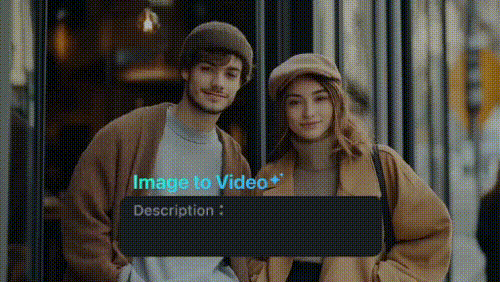
Neste artigo
Parte 1. O que é animação fotográfica de IA?
Animar uma foto com IA significa usar inteligência artificial para transformar imagens estáticas em visuais em movimento. Esse processo envolve a aplicação de efeitos de movimento a características faciais, partes do corpo ou elementos de fundo, fazendo com que uma imagem estática pareça viva.
Uma imagem animada de IA pode simular uma ampla gama de movimentos, como:
- Olhos piscando ou bocas sorrindo
- Inclinações da cabeça ou leves movimentos faciais
- Cabelo solto ou cenário em movimento para fotos ao ar livre
Essas animações são alimentadas por algoritmos de aprendizado profundo. São treinados para reconhecer e replicar expressões humanas naturais ou movimentos ambientais. Quando você anima uma imagem com IA, você não está apenas adicionando efeitos. Você está dando à foto uma sensação de movimento e emoção.
Essas animações são perfeitas para:
- Conteúdo de mídia social para aumentar o engajamento
- Narrativa digital em blogs ou projetos pessoais
- Conteúdo promocional em campanhas de marketing digital
- Dando vida a fotos históricas ou vintage
À medida que a IA continua a evoluir, a animação fotográfica se torna mais realista e acessível. Agora, você não precisa de habilidades avançadas de edição, apenas da ferramenta certa e um pouco de criatividade. Na próxima seção, mostraremos como animar uma imagem com IA usando os recursos inteligentes do Wondershare Filmora.
Parte 2. Como animar uma imagem com IA usando o Filmora
Agora que você sabe o que é animação fotográfica com IA, vamos ver como animar uma imagem com IA usando o Wondershare Filmora. Oferece um recurso de Imagem para Vídeo de IA que permite adicionar movimentos suaves com apenas alguns passos. Assim, você pode transformar sua imagem estática em um vídeo animado.
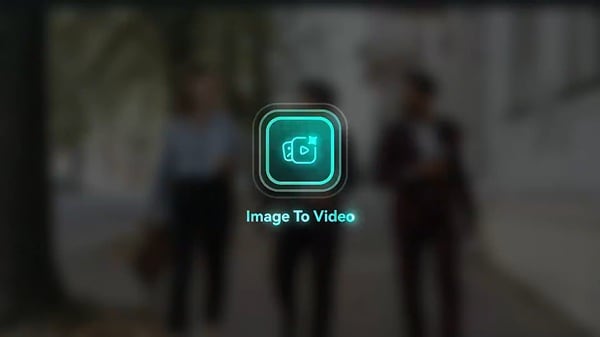
A versão para computador do Filmora permite que você aplique efeitos de animação predefinidos para deixar a IA gerar movimento. No Filmora para Celular, você também tem acesso ao modo Transformação, que permite definir os quadros-chave iniciais e finais. Você pode usar esta ferramenta para definir caminhos de movimento específicos. Vamos dar uma olhada em ambos os métodos.
Método 1. Usando seu computador
Veja como usar IA para animar uma imagem usando o recurso Imagem para Vídeo de IA do Filmora no computador:
01de 06Abra a ferramenta Imagem para Vídeo
Primeiro, instale a versão mais recente do Filmora e inicie-o no seu computador. Em seguida, na tela inicial, vá até a aba Criar Projeto > clique no botão Imagem para Vídeo.

Ou você pode iniciar um Novo Projeto. Em seguida, vá para a aba Mídia > Mídia de IA > Imagem para Vídeo para explorar modelos de animação.
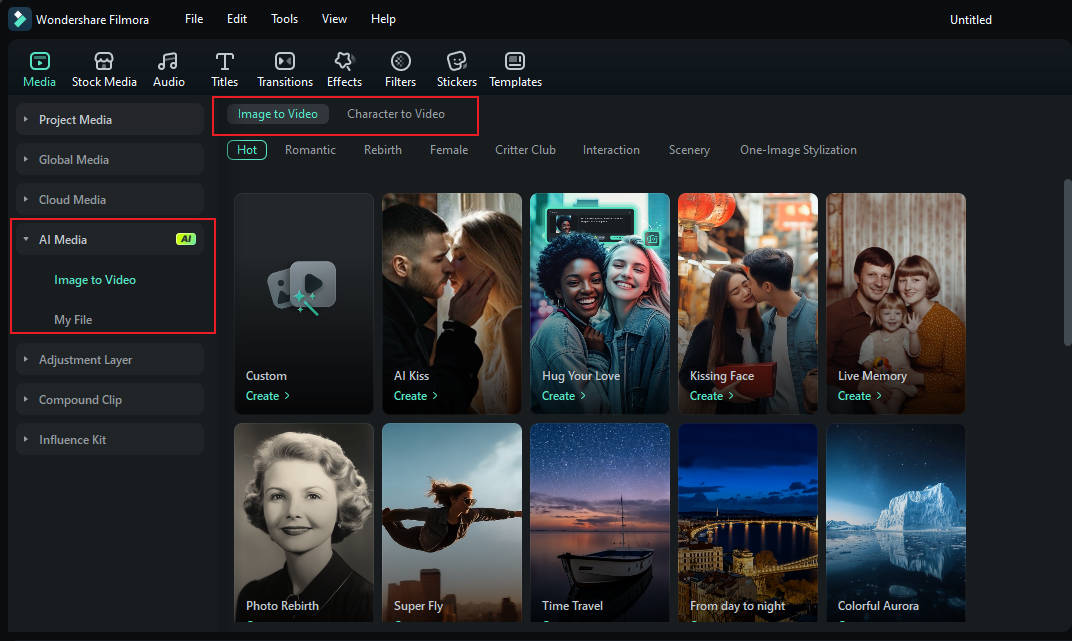
02de 06Selecione um modelo de Imagem para Vídeo
Navegue pela coleção de modelos — cada um foi criado para combinar com um humor ou estilo visual específico. As opções são variadas, então escolha a que melhor se adapta às suas preferências:
- Personalizado – Carregue uma imagem e digite um prompt detalhado para gerar um vídeo personalizado.
- Beijo de IA – Adicione uma animação romântica de duas pessoas se beijando.
- Abrace seu amor – Crie um momento caloroso e emocionante com duas pessoas se abraçando.
- Luta de IA – Mostre dois personagens posicionados lado a lado em uma cena de luta dramática.
- Atingido por um raio – Crie uma animação de alto impacto de um raio atingindo o objeto.
- E muitos outros modelos estão disponíveis para explorar.
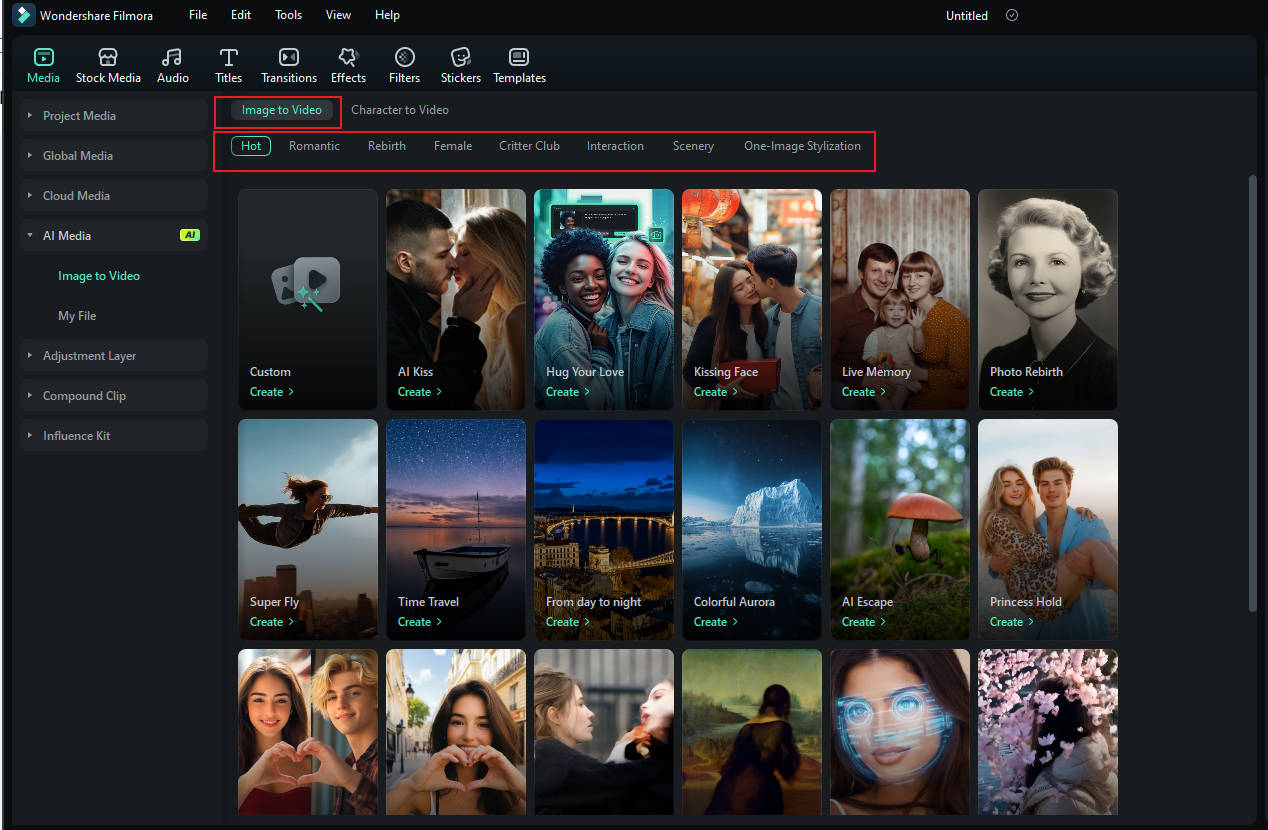
03de 06Pré-visualize e carregue sua imagem
Depois de selecionar um modelo, uma pré-visualização aparecerá para que você possa ver o efeito em ação. Então, você pode:
- Arrastar sua imagem para a área de carregamento.
- Ou clicar em Procurar e selecionar um arquivo do seu computador.

Se você escolher a opção Personalizado, insira uma breve descrição de como deseja que a animação fique.

04de 06Ajuste a imagem e configurações
Escolha seu modo de animação:
- Imagem Única – Anime apenas uma foto
- Modo de Junção – Combine duas imagens em um vídeo
Em seguida, escolha a resolução desejada, seja paisagem ou retrato. Quando estiver pronto, clique em Enviar para aplicar suas configurações.

05de 06Deixe o Filmora gerar a animação
Depois de escolher um modelo e enviar sua imagem, clique em Gerar para começar a gerar a animação. O Filmora usará IA para animar fotos em um vídeo curto. O processo de renderização geralmente leva menos de alguns minutos, dependendo da complexidade.

06de 06Edite e exporte seu vídeo
Quando terminar, seu vídeo aparecerá em Mídia > Mídia de IA > Meus Arquivos. Clique no resultado para pré-visualizá-lo no painel do Leitor.
Se quiser editar o resultado, arraste o vídeo para a Linha do Tempo para cortar, adicionar texto, música ou efeitos. Quando terminar, clique em Exportar para salvar seu vídeo animado final.

Método 2. Usando seu celular
No celular, o recurso Imagem para Vídeo do Filmora permite animar fotos com IA, definindo como elas mudam de um quadro para outro. Com este modo de Transformação, você pode adicionar transições suaves e dinâmicas. Veja como usar:
- Abra o aplicativo Filmora para Celular e toque em Imagem para Vídeo na tela principal.
- Selecione o modo Transformação e carregue suas imagens de Antes e Depois. Essas imagens servirão como pontos inicial e final da sua animação.
- Toque em Gerar para deixar a IA processar sua entrada e criar um vídeo que faça a transição entre as duas imagens.
- Pré-visualize o resultado. Se estiver satisfeito, toque em Salvar para exportar seu vídeo animado.
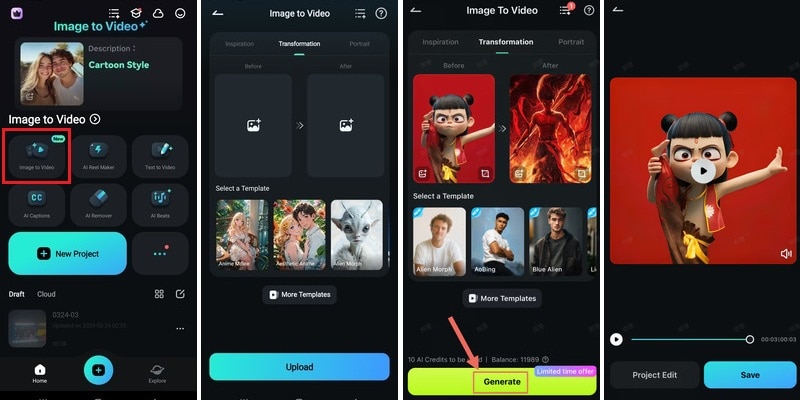
Parte 3. Dicas para fazer com que sua imagem animada de IA pareça natural
Se você quiser usar IA para animar imagens estáticas, prestar atenção aos detalhes é fundamental. Alguns pequenos ajustes podem fazer com que sua foto animada pareça mais suave e realista. Aqui estão algumas dicas úteis para melhorar suas animações geradas por IA:
Dica 1. Use uma imagem de alta qualidade e bem iluminada
Quanto mais clara e nítida for sua foto, melhor a IA poderá detectar características faciais e detalhes da cena. Evite imagens desfocadas ou de baixa resolução, pois elas podem causar movimentos estranhos ou artificiais.
Dica 2. Mantenha sua composição simples
Fotos com fundos limpos e menos distrações visuais tendem a ter melhor animação. Imagens muito ocupadas ou desorganizadas podem confundir a IA ou reduzir o impacto visual do vídeo final.
Dica 3. Escolha modelos que combinem com o humor da sua imagem
O Filmora oferece vários modelos de animação: românticos, dramáticos, assustadores e muito mais. Selecione um estilo que complemente o tom da sua foto para um resultado mais natural.
Dica 4. Combine música ou efeitos sonoros para maior impacto emocional
Adicionar música de fundo suave ou sons ambientes pode aumentar a sensação de movimento. Também ajuda a definir o tom da sua imagem animada de IA.
Conclusão
Com as ferramentas certas, é fácil animar uma foto com IA e transformar suas imagens estáticas em vídeos. Graças ao recurso Imagem para Vídeo de IA do Filmora, até mesmo iniciantes podem criar animações em apenas algumas etapas.
Uma imagem animada por IA pode adicionar movimento, emoção e criatividade aos seus recursos visuais. É perfeito para memórias pessoais, postagens sociais ou projetos criativos. Então, se você está pronto para animar uma imagem com IA, experimente usar o Filmora e dê vida às suas fotos hoje mesmo!







